【DX069】New UI データ加工設定【日付フォーマット】について
こんにちは、NTTデータ技術支援チームです。
いつもユーザーフォーラムをご利用いただき、ありがとうございます。
今回は、DX Suiteのデータ加工設定から「日付フォーマット」についてご案内いたします。
「日付フォーマット」は、日付形式の読取り結果を「出力フォーマット」で選択したフォーマットに変換・出力するデータ加工設定です。
西暦を他のフォーマットの西暦表示に変えたり、和暦↔西暦の変換にも利用できます。
【操作方法】
例:A列で入力された日付を「dd MM yyyy」の形へ変換してB列へ出力する場合
1) 読み取り範囲をそれぞれ設定し、「保存して閉じる」を選択
2) 画面遷移後、データ加工の「適用」をクリックし、「設定画面へ」を選択
3) 「加工設定を追加」をクリックし、加工設定から「日付フォーマット」を選択し、
入力列をA列、出力列をB列に設定する。
4) 「入力フォーマット」に「既定のフォーマット」が選択されていることを確認し、
出力フォーマット「dd MM yyyy」を選択する。
5) 「保存して閉じる」を選択し、画面遷移後、もう一度「保存して閉じる」を選択し、設定完了。
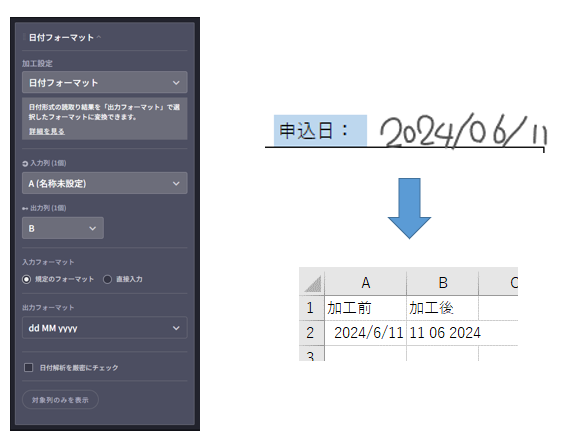
また、yyyy、MM、ddなどの要素の順番を変えたり、間に入る文字を自由に指定することもできます。
入力フォーマット「直接入力」を設定する、または、出力フォーマット[直接入力]を選択することで設定できます。
SimpleDateFormatに対応しており、EEE(英語の曜日3文字、例:Wed)、MMM(英語の月3文字、例:APR)、
GGGG(元号)など、数字以外を指定することも可能です。
例:「元号y/M/d」の形で出力する場合
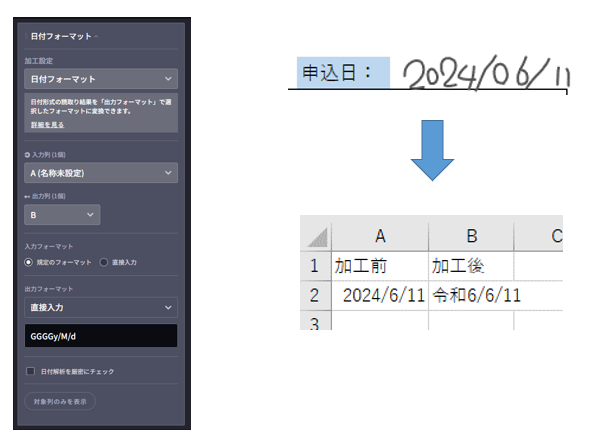
※データ加工設定はCSV出力時に処理されます。そのため、CSVファイルの内容をご確認ください。
(読取テストやエントリー画面ではご確認いただけませんのでご注意ください)
以上、ご参考になれば幸いです。
<本投稿の動作環境>
DX Suite(クラウド版)v1.121.1
<お願い>
本投稿に関しての問合せにつきましては、
恐れ入りますがコメントではなく、個別問合せにてお願いいたします。







